Tilpass hvordan Excel-arbeidsbøker vises mens du leser og redigerer ved hjelp av Engasjerende leser. Engasjerende leser gir deg alternativer for en komfortabel og enkel prosessopplevelse ved å la deg lytte til teksten lest høyt eller justere hvordan teksten vises ved å endre avstand, farge og mer.
Bruk Engasjerende leser i Excel på nettet
-
Merk en celle som inneholder tekst.
-
Velg Vis > Engasjerende leser på båndet. Dokumentet åpnes i fullskjermformat.

Bruk Engasjerende leser
Når arbeidsboken åpnes i Engasjerende leser, kan du gjøre ett eller flere av følgende, avhengig av hvordan du vil fokusere på innholdet i dokumentet:
-
Hvis du vil høre avsnittene lest for deg, velger du Spill av-knappen.
-
Hvis du vil lytte fra et bestemt punkt på siden, merker du ordet.
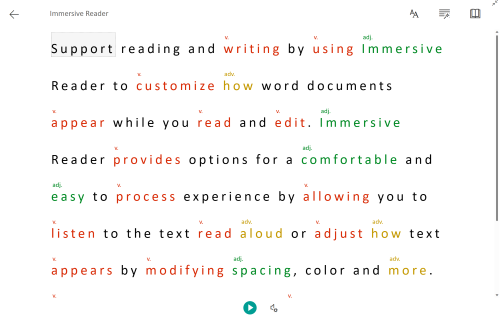
Stemmevalg
Velg tannhjulikonet for å åpne Taleinnstillinger.
-
Glidebryteren for talehastighet styrer avspillingshastigheten til leseren. Velg Talehastighet, og dra deretter kontrollen til høyre eller venstre.
-
Hvis du vil flytte talehastighetskontrollene ved hjelp av tastaturet, velger du venstre tastknapp for å redusere talehastigheten og høyre tast for å øke talehastigheten.
-
-
Velg din preferanse for hann - eller hunnstemme .
-
Trykk på Spill av for å høre arbeidsboken bli lest høyt.
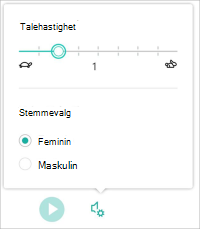
Tekstinnstillinger
Du kan endre utseendet på dokumentet ved hjelp av tekstinnstillinger. Valgene du gjør i tekstinnstillinger, kan bidra til å fjerne visuelle forstyrrelser og forbedre lesbarheten for tekst.
Med tekstinnstillinger-menyen kan du gjøre følgende:
-
endre tekststørrelse
-
gi mer plass mellom bokstaver
-
endre skriftstørrelsen
-
endre bakgrunnsfarge
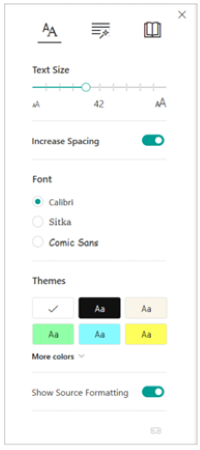
Alternativer for grammatikk
Grammatikkalternativer styrer grammatikkutheving og hjelper leserne med å forstå komplekse setninger.
Velg hva du vil utheve:
-
Syl·la·bles deler ord ved å vise små prikker mellom stavelser.
-
Under Ordklasser slår du på substantiver, verb, adjektiver eller adverb for å utheve hvert substantiv, verb eller adjektiv på siden i en farge som tilsvarer fargen på etiketten.
-
Aktiver vis etiketter-knappen viser forkortede substantiver, verb, adjektiver eller adverb på siden i tilsvarende farge på etiketten.
-
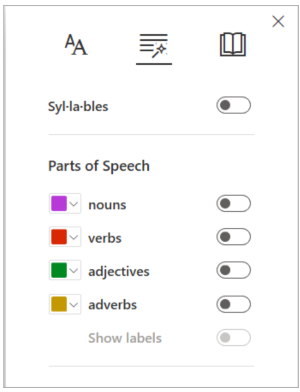
Leseinnstillinger
-
Linjefokus gjør det mulig for lesere å innsnevre fokuset for leseopplevelsen sin ved å fremheve sett av én, tre eller fem linjer innenfor sitt valgte materiale i Engasjerende leser.
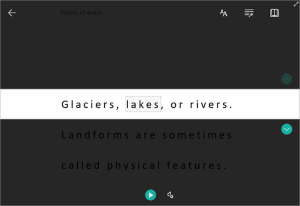
-
Bildeordliste gir deg muligheten til å klikke på ett enkelt ord og vise visuell støtte. Du kan også høre ordet lest høyt.
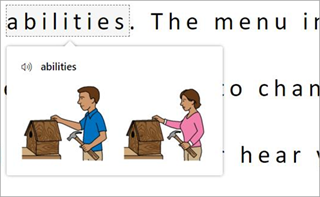
-
Med Oversett kan du vise et merket ord eller hele dokumentet på foretrukket språk.
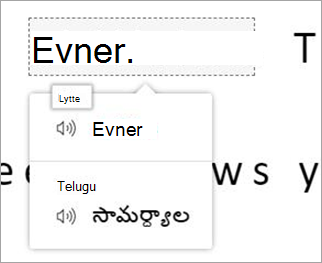
Hurtigtaster for Engasjerende leser
Bruk hurtigtaster til å navigere Engasjerende leser.
-
Pil opp/ned ruller linje for linje i linjefokusmodus eller ruller siden opp og ned uten linjefokusmodus
-
ESC-tasten lukker leseren eller menyen
-
Tab går videre til neste kontroll i innstillingene for Engasjerende leser
-
Mellomrom merker gjeldende verktøy
Lukk Engasjerende leser
Velg tilbakepilikonet øverst på siden, eller trykk esc på tastaturet for å avslutte Engasjerende leser.











